Kloning hard disk berguna untuk menyalin keseluruhan data dan dokumen yang ada di dalam hard disk tanpa harus kehilangan satu file-pun. Meskipun di dalam hard disk tersebut terdapat file atau folder yang disembunyikan, dengan cara mengkloning hard disk seluruh file dan folder tersebut akan tetap tersalin dengan baik. Kloning hard disk sering kali diperlukan ketika kita ingin mengganti atau menambah kapasitas hard disk yang saat ini kita gunakan tanpa harus melakukan install ulang.
Selain untuk menyalin data dan dokumen, kloning hard disk juga dapat digunakan untuk menyalin sistem operasi secara utuh. Seperti yang mungkin sudah Anda ketahui, ketika Windows sedang berjalan, sistem operasi otomatis mengunci file tertentu sehingga tidak dimungkinkan untuk di salin maupun di pindahkan. Jika tetap dipaksakan, otomatis setelah di restart Windows akan mengalami masalah booting. Untuk itu, pada tulisan kali ini AplikasiPC akan membahas salah satu software kloning hard disk yang baru-baru ini saya uji sendiri (HDD => SSD). Aplikasi tersebut dijuluki EaseUS Todo Backup Home 9.1.
Ease US Todo Backup adalah aplikasi pembuat cadangan (backup) untuk OS Windows yang memiliki antarmuka sederhana dan mudah digunakan. Fitur utama dari Ease US Todo Backup Home antara lain:
- Solusi cadangan berbasis awan – Salin cadangan data Anda ke Google Drive, OneDrive & Dropbox.
- Murah namun tidak murahan – Aman dan memiliki antarmuka yang mudah digunakan. Harga dari aplikasi ini hanya 50% dari harga aplikasi backup pada umumnya.
- Handal & aman – Cadangkan data penting Anda dengan aman.
- Kompatibel dengan OS Microsoft Windows terbaru – Mendukung Windows XP hingga Windows 10.
Kloning (copy) hard disk ke SSD / hard Disk lain menggunakan EaseUs Todo Backup
Langkah 1: Setelah selesai mengunduh EaseUs Todo Backup Home, jalankan aplikasi utamanya dan klik tombol Clone.
Langkah 2: Pilih hard disk yang ingin Anda copy / kloning dan klik tombol Next untuk melanjutnya.
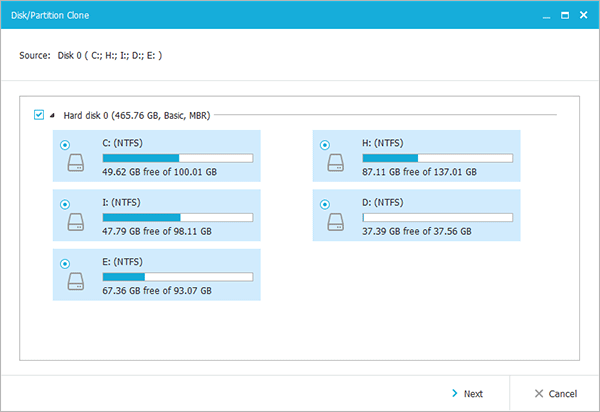
Pilih hard disk sumber (EaseUs Todo Backup)
Langkah 3: Disini, pilih hard disk tujuan yang ingin digunakan sebagai tempat backup lalu klik Next. Pada layar ini Anda juga dapat memilih apakah akan menggunakan metode standar atau sector by sector clone (lebih aman namun memakan proses yang lebih lama).
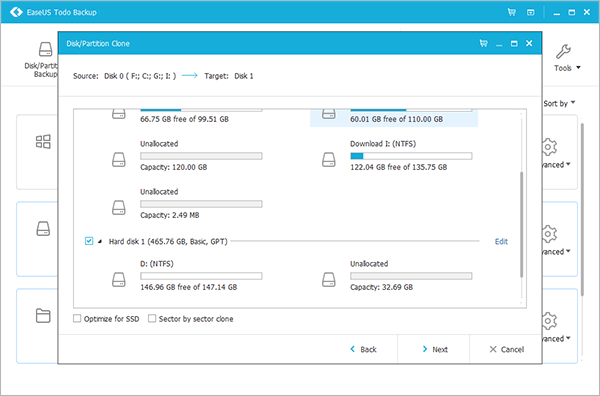
Pilih hard disk tujuan (EaseUs Todo Backup)
Langkah 4: Terakhir, cek kembali apakah semua sudah benar dan klik Proceed untuk memulai proses.
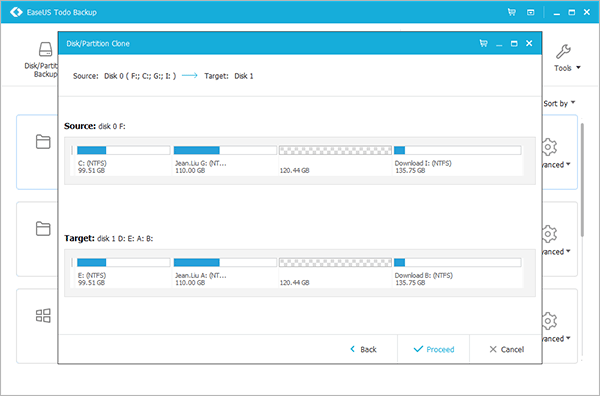
Konfirmasi kloning (EaseUs Todo Backup)
Setelah ke empat langkah di atas sukses dijalankan, cek hard disk baru Anda melalui File Explorer apakah sudah tersalin dengan benar atau belum.

saya pakai easeUS yg trial utk cloning SSD ke SSD mentok 52% nunggu nya lama volume data yg di cloning 61Gb apakah mmg lama yg Gan?
Tergantung ukuran SSD nya mas, tapi waktu saya coba cukup cepat & ngga macet di persen tertentu
sy udh coba clone pake aplikasi ini, tp waktu diinstal ngga bisa,booting, yg ada keluar icon “cembetut”, windows error
Saya mau cloning Hardisk Windows Server NT pakai aplikasi apa ya? ada link downloadnya?maaf mungkin bisa kasih tutorialnya. ASAP mas bro , jawab ya
Bisa pakai MiniTool Partition mas, gratis
Bagaimana kalau setelah di clone windows yg di HDD dihapus apakah bermasalah? Dan kalau suatu saat ingin install ulang license key lama berada di HDD / SSD?
Ga apa-apa dihapus yang di HDD, yang penting Windows hrs bisa boot dari SSD dahulu.
Mas, klau sudah cloning ke SSD, nasib windows di HDD yg lama gimana ya ? Apakah masih bisa pakai? kalau2 proses cloning gagal ?
HDD lama bisa buat data saja, OS di SSD
mas klo cloning license windows 10 ori yg saya punya bakal hangus ga?
Kalau sekedar hdd ke ssd di komputer yang sama ga hangus mas
Dan, bagaimana dengan windows di HDD yang lama?
Hirens 2018 New Generation Support HDD GPT!
cobain open source project rancangan ane mas bro >
IT Tools Pack Solution 2018 Rescue
(Tersedia Acronis 2018 + Norton Ghost + Minitool Partition Wizard Technician 9.1 + DLL)
=> Tersedia Reward menarik untuk yang ingin sedikit berkontribusi
#SalamSatuTeknologi
knapa saat cloning hdd ke ssd saya tidak bisa muncul pesan error
klo cloning C: (system) aja bisa gan?
soalnya SSD nya gak sebesar HDD..
Bisa mas
Terima kasih banyak infonya mas…
sukses selalu…